UI组件之浮出层
这次的任务是浮出层,查了网上的一些内容后大概了解了一些,有的比较复杂,有的比较简单,在这里做一个总结与梳理(简单一点的~),如果有不当或错误之处,希望大家多多指教:
首先,我们的最终效果是这样的:

以下都是一些关键代码,做了一些简化的
先把html结构放出来:
<div class="test">这是测试内容这是测试内容这是测试内容</div> //少写了几个“测试内容”,太长了~ <div id="mask"></div> <div id="horizen"> <div id="horizenCon"> <h1>浮出层标题</h1> <p>浮出层内容:点击下面的两个按钮以及浮出层外任何一处均可退出浮出层</p> </div> <div class="confirm"> <button id="ensure">确定</button> <button id="cancle">取消</button> </div> </div> <button id="pop">弹出浮出层</button>
我认为的浮出层就是先用一个超大的半透明黑布将所有内容覆盖掉,像下面这样:
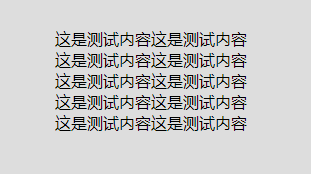
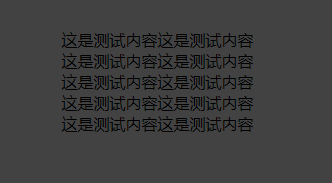
当然,受到图片大小的限制,这里的截图是网页的一部分,大家懂这个意思就行;
为了实现这一点,我们需要一个半透明的遮罩层,可以用absolute来覆盖整个页面,代码如下:
#mask {
position: absolute; top:0; right: 0; bottom: 0; left:0; height: 1080px; background-color: rgba(0,0,0,0.7); z-index: 1000; }
- 这里通过设置absolute的4个值,可以让mask覆盖整个页面。
- 这里因为遮罩层要覆盖整个页面,所以z-index的值设置的比较大。
- 半透明是用背景色rgba做的,也可以用opasity
- 高度设置那么高是为了让滚动条显示出来
遮罩层做好了,接下来就是我们的浮出层,浮出层我做的比较简单了,就是固定定位一下盒子就可以了,这里直接上代码:
#horizen { position: fixed; left: 50%; top:50%; transform: translate(-50%,-50%); width: 400px; z-index: 1001; cursor:move; }
- translate(x,y)可以根据自身宽高进行移动,括号内数值为正的话分别是向右和向下移动。 -50%是向左和向上移动自身一半,就能有居中的效果
- cursor:move是为了等会移动浮出层用的,只是鼠标样式,加了更容易辨识,就像鼠标变成一个小手的形状你就知道这里有一个链接一样。
- 至于浮出层里面的样式就自己随意设置就行了
浮出层的样式就做好了,接下来只需要给按钮添加一个事件,它点击时可以让我们的样式显示或消失(其实就是改变display属性),以下是js代码:
var mask =document.getElementById('mask'); var horizen =document.getElementById('horizen'); var ensure =document.getElementById('ensure'); var cancle =document.getElementById('cancle'); //改变浮出层的显示属性 function horizen_display(dis){ mask.style.display=dis; horizen.style.display=dis; } //点击弹出按钮,弹出浮出层 function appear(){ document.getElementById('pop').onclick=function(){ horizen_display("block"); } } //浮出层消失 function disappear(){ mask.onclick=function(){ horizen_display("none"); } ensure.onclick=function(){ horizen_display("none"); } cancle.onclick=function(){ horizen_display("none"); } } appear(); disappear():
ok,浮出层就做好了。至于拖拽浮出层移动,下次再来总结。


 浙公网安备 33010602011771号
浙公网安备 33010602011771号